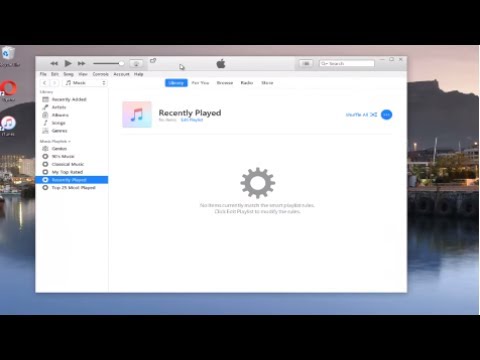Mēs jau esam parādījuši, kā jebkurā Linux lietojumprogrammā pielāgot īsinājumtaustiņus, taču šodienas nodarbībā mēs to darīsim tālāk un piešķirsim īsinājumtaustiņam, kas pārvērš atvērto programmu par pašlaik fokusētu logu.
Ideja ir tāda, ka, nevis izmantojot peli vai uzspiežot logus ar Alt + Tab pārslēgu, jūs varat ātri piesaistīt karsto taustiņu saviem vissvarīgākajiem logiem un pārslēgties uz tiem ar vienu taustiņu, tādējādi ietaupot daudz laika. Lai veiktu šo uzdevumu Linux, mēs izmantosim lielisko AutoKey lietderību.
Piezīme: ja vēlaties, lai Windows to paveiktu, jūs viegli varat veikt uzdevumu ar AutoHotkey.
Scenārijs
Tā kā es lielāko daļu savu darbu veicu Google Chrome, man ir nepieciešams, lai tas būtu pieejams pēc iespējas ātrāk, un es parasti piešķiru Alt + G taustiņu kombināciju, lai pārslēgtos uz manu atvērto Chrome logu.

AutoKey instalēšana
Jūs vēlaties atvērt Synaptic Package Manager un veikt ātru meklēšanu Autokejs, atzīmējiet lodziņu un pēc tam instalējiet paku. Varat to arī instalēt, izmantojot šādu komandu apt-get:
sudo apt-get install autokey

Lietojumprogrammas loga saīsnes taustiņa piešķiršana
Atveriet AutoKey konfigurācijas ekrānu no sistēmas teknē esošās ikonas un pēc tam izveidojiet jaunu skriptu no izvēlnes un pēc tam ielīmējiet to šādā kodā:
window.activate(‘Google Chrome’)
Jūs vēlaties izmantot iestatīšanas pogu blakus Hotkey iestatījumam un piešķirt vēlamo karsto taustiņu Alt + G, lai gan jūs vēlaties, lai, lietojot karsto taustiņu, tiktu izmantots mazais skaitlis g-ja iestatāt izmantojot lielo burtu, tas nedarbosies pareizi.

Kā tas darbojas?
Kad jūs nospiežat piešķirto īsceļa taustiņu, AutoKey izpildīs jūsu pievienoto skriptu - šajā gadījumā tas ir vienkāršs Python skripts, kas izmanto atvērtos logus, lai kontrolētu wmctrl funkcijas. Lūk, sintaksis window.activate funkcijai, kas pārslēdz norādīto logu kā aktīvo logu:
window.activate(‘partial window title here’)
Būtībā viss, kas jums jādara, ir jāatbilst loga nosaukuma daļai, un Google Chrome gadījumā loga nosaukumam vienmēr ir jābūt "- Google Chrome" beigās.